
यदि आपने कभी सोचा है कि YouTube से वीडियो या संगीत कैसे डाउनलोड किया जाए और आप निराश हैं कि आप ऐसा नहीं कर सकते हैं, तो इसका समाधान है। बेहतर अभी तक, यह कानूनी है, और यह YouTube सेवा की शर्तों का उल्लंघन नहीं करता है। मैं निश्चित रूप से YouTube प्रीमियम (जिसे पहले YouTube Red कहा जाता था) के बारे में बात कर रहा हूं, एक सशुल्क सदस्यता जो आपको व्यावसायिक-मुक्त वीडियो तक असीमित पहुंच की अनुमति देती है। जब आप अन्य ऐप्स का उपयोग कर रहे हों या आपकी स्क्रीन बंद हो, तब भी अपनी धुनों को चालू रखें, और जब आप हों तब भी अपने iPhone पर गाने और वीडियो देखने की क्षमता ऑफ़लाइन। आइए YouTube की प्रीमियम सेवा के विवरण पर जाएं, ताकि आप तय कर सकें कि YouTube वीडियो को सहेजने का यह तरीका है या नहीं।
सम्बंधित: (2018) आईफोन या आईपैड पर ऑफलाइन देखने के लिए नेटफ्लिक्स मूवी और शो कैसे डाउनलोड करें
YouTube प्रीमियम के बारे में सब कुछ (लाल)
संगतता: iPhone, iPad, iPod Touch iOS 9.0 या बाद के संस्करण पर चल रहा है।
लागत: तीन महीने का नि: शुल्क परीक्षण, उसके बाद एक महीने में $15.99।
शामिल हैं: मुफ़्त Google Play संगीत सदस्यता, मुफ़्त YouTube मूल श्रृंखला और फिल्में, बिना व्यावसायिक ब्रेक, बैनर, ओवरले या पॉप-अप के विज्ञापन-मुक्त वीडियो।
इसमें शामिल नहीं है: सशुल्क चैनल सदस्यता, भुगतान-प्रति-दृश्य सामग्री, या सामग्री ख़रीदने के लिए निःशुल्क एक्सेस।
बुरा नहीं, आह? खासकर जब से आप यह देखने के लिए कि क्या आप वास्तव में सदस्यता लेना चाहते हैं, सेवा को निःशुल्क आज़मा सकते हैं। फिर आप नि:शुल्क परीक्षण कैसे शुरू करेंगे? जब आप अपने iPhone पर सेवा में साइन अप करते हैं, तो सदस्यता को iTunes के माध्यम से बिल किया जाएगा, जिसका अर्थ है कि नि: शुल्क परीक्षण समाप्त होने के बाद आपके Apple ID से जुड़े क्रेडिट कार्ड से शुल्क लिया जाएगा। तो सुनिश्चित करें अपनी सदस्यता बंद करें यदि आप इसे और नहीं चाहते हैं, तो आपका नि:शुल्क परीक्षण समाप्त होने से पहले, क्योंकि यदि आप ऐसा नहीं करते हैं तो आपके क्रेडिट कार्ड का बिल जारी रहेगा।
- अपने iPhone पर YouTube ऐप खोलें, और सुनिश्चित करें कि आपने साइन इन किया है या यदि आपके पास खाता नहीं है तो एक खाता बनाएं।
- अपने डिस्प्ले के ऊपरी-दाईं ओर अपने आइकन पर टैप करें।
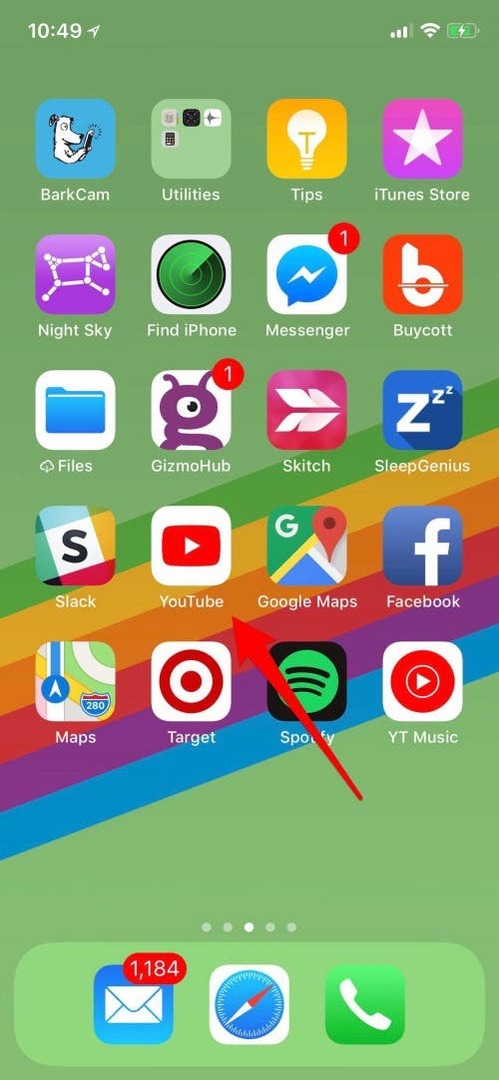
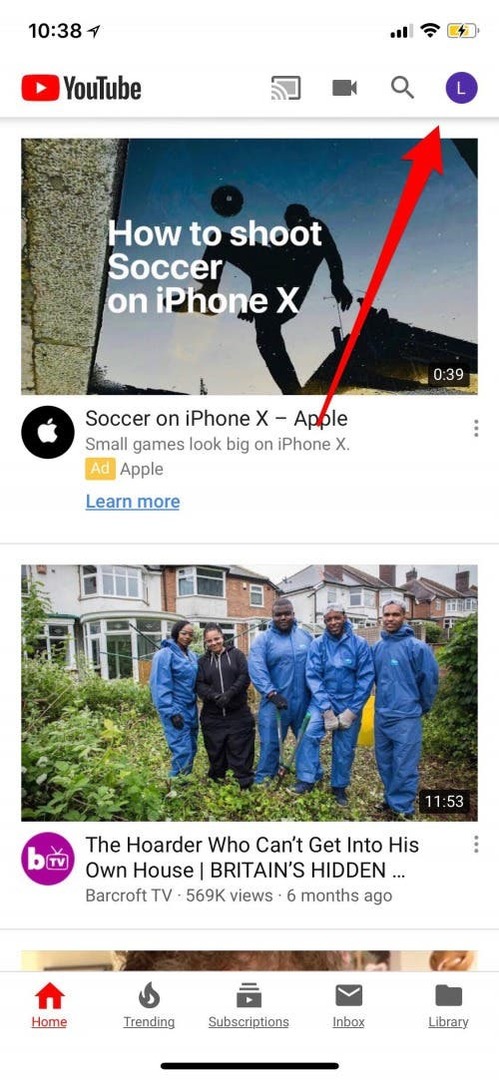
- एक मेनू दिखाई देगा; "YouTube प्रीमियम प्राप्त करें" चुनें।
- YouTube Music ऐप्लिकेशन आपकी YouTube Premium सदस्यता के साथ मुफ़्त आता है; दोनों को पाने के लिए "इसे मुफ़्त में आज़माएँ" पर टैप करें।
YouTube प्रीमियम आपको संगीत वीडियो डाउनलोड करने की अनुमति देगा, जबकि YouTube संगीत आपको गाने डाउनलोड करने की अनुमति देगा।
गाने डाउनलोड करना शुरू करने के लिए:
- ऐप स्टोर में YouTube संगीत ढूंढें; "प्राप्त करें" टैप करें।
- अपनी होम स्क्रीन पर वापस जाएं और YouTube Music ऐप दिखाई देने पर उस पर टैप करें।
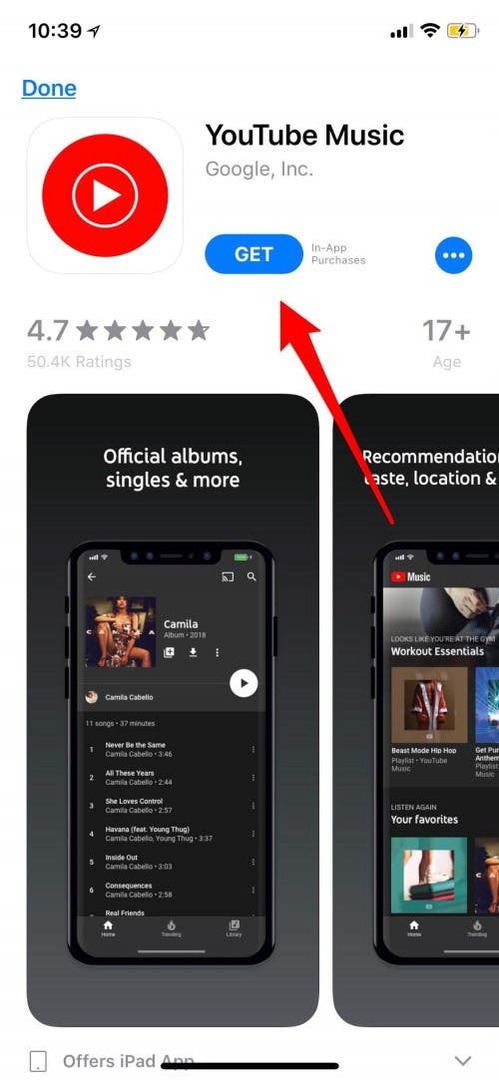
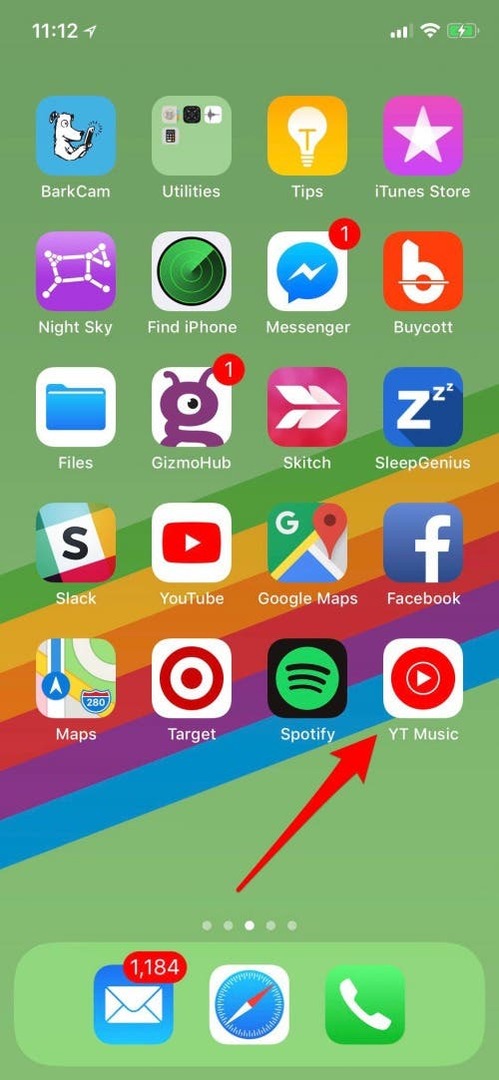
- अब YouTube Music ऐप में एक गाना ढूंढें और उसे बजाना शुरू करें, फिर शीर्षक के दाईं ओर तीन लंबवत बिंदुओं पर टैप करें।
- डाउनलोड पर टैप करें।
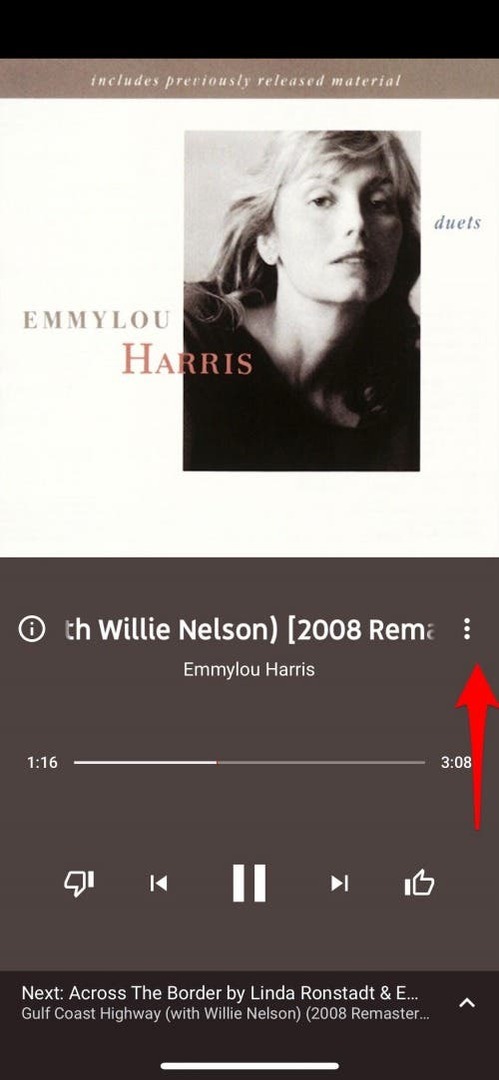
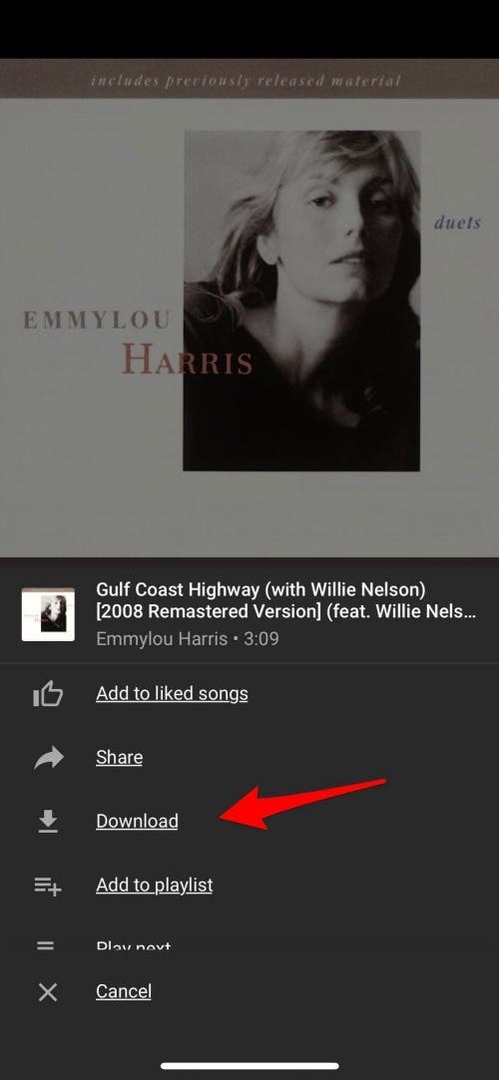
- अपना डाउनलोड ढूंढने के लिए बस YouTube संगीत होम स्क्रीन पर वापस जाएं और लाइब्रेरी पर टैप करें।
- अब, डाउनलोड किए गए गाने टैप करें।
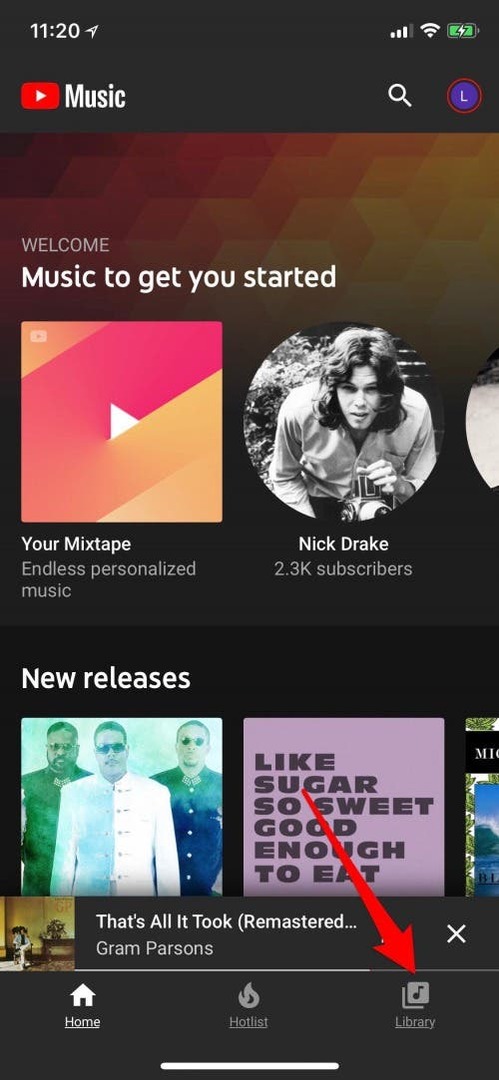
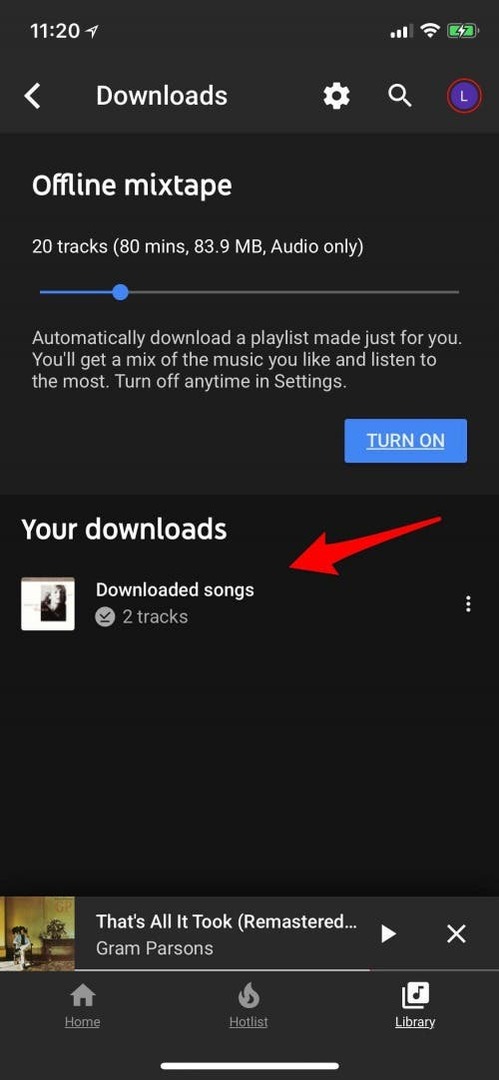
- अब आपके पास इस डाउनलोड को अपनी कतार में जोड़ने या इसे आगे खेलने का विकल्प है। जैसे-जैसे आप और गाने डाउनलोड करते जाएंगे, आप अपने के अलावा, ऑफ़लाइन प्लेलिस्ट बनाने में सक्षम होंगे ऑनलाइन यूट्यूब प्लेलिस्ट, उनके साथ।
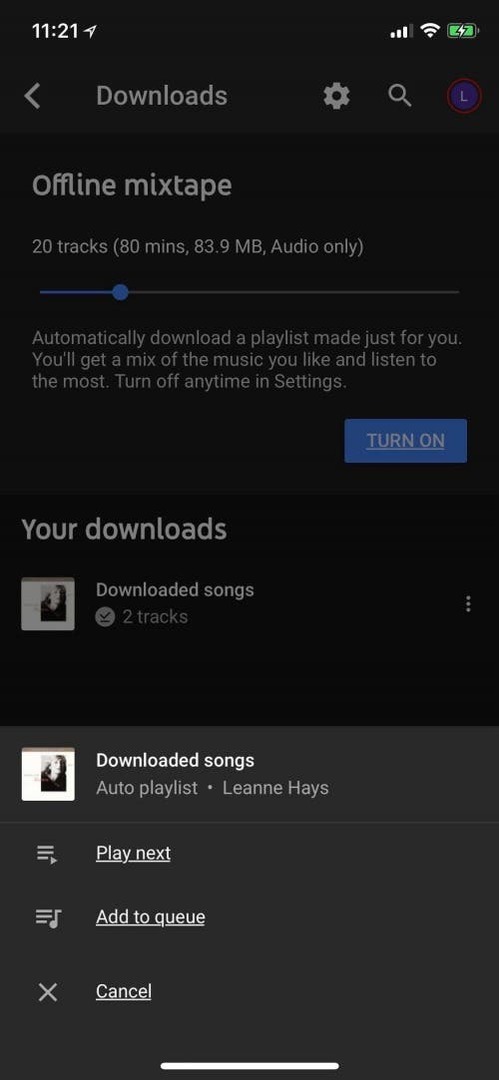
वीडियो डाउनलोड करने के लिए:
- YouTube ऐप खोलें और उस वीडियो को खोजें जिसे आप डाउनलोड करना चाहते हैं।
- वीडियो शीर्षक के नीचे मेनू में डाउनलोड विकल्प पर टैप करें।
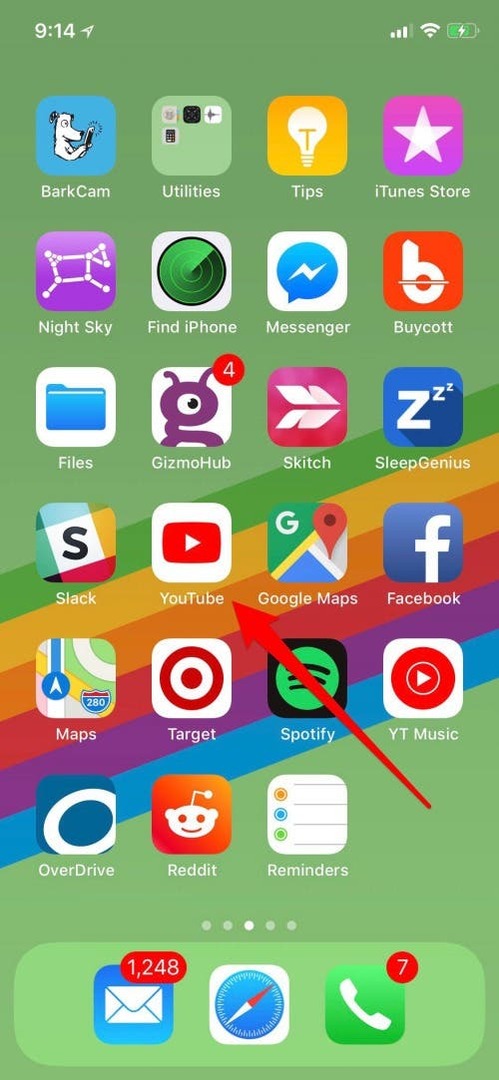
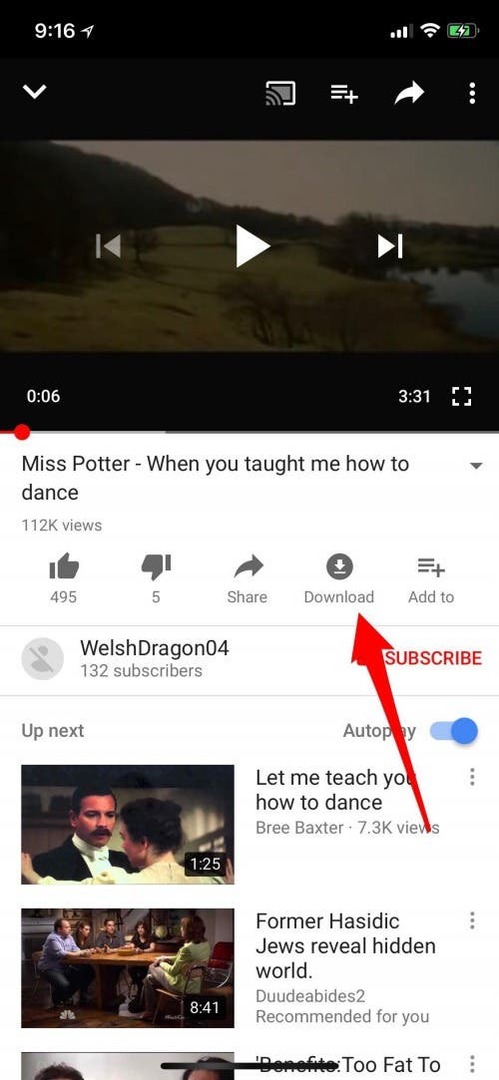
- ठीक पर टैप करें.
- जब आप YouTube ऐप की होम स्क्रीन पर वापस जाते हैं, तो आपका डाउनलोड आपकी लाइब्रेरी में उपलब्ध होगा।
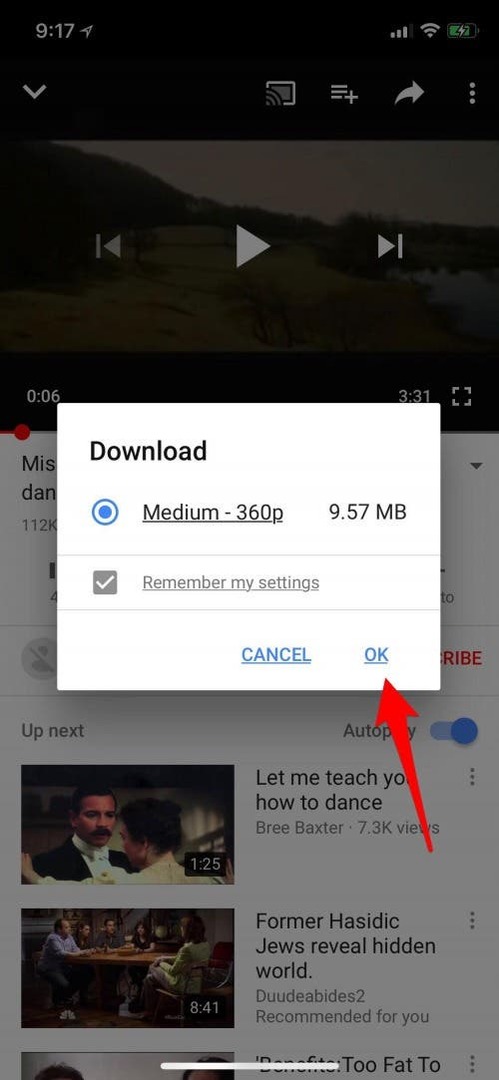
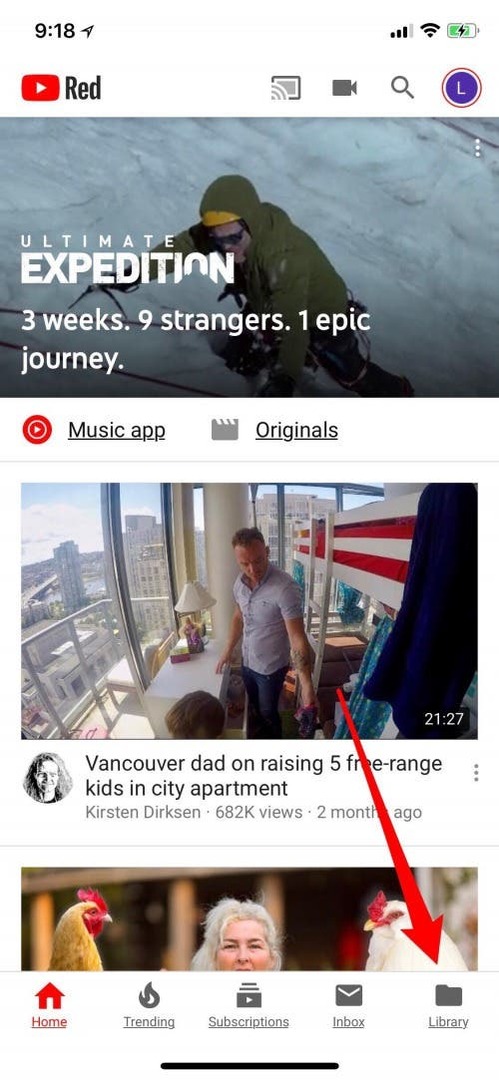
यह जानना महत्वपूर्ण है कि ये डाउनलोड हमेशा के लिए आपके पास नहीं हैं। अगर कोई गाना या वीडियो YouTube से हटा दिया गया है, तो वह अब आपके डाउनलोड में दिखाई नहीं देगा। आपके डाउनलोड में सामग्री कितने समय तक रहेगी, इसकी 30 दिन की सीमा भी है, और कुछ और भी तेज़ी से गायब हो जाएंगे। कुल मिलाकर, मैं कहूंगा कि यह बिना विज्ञापनों के अपनी पसंदीदा YouTube सामग्री को क्युरेट करने और उसका आनंद लेने का एक शानदार तरीका है; लेकिन मुझे निराशा है कि YouTube से मेरे iPhone में पसंदीदा को स्थायी रूप से डाउनलोड करने का अभी भी कोई कानूनी तरीका नहीं है!
हैडर फोटो सौजन्य: माइंड एंड आई / शटरस्टॉक